Foxmail设置实时更新收取邮件的方法
时间:2024-05-16 11:35:37作者:极光下载站人气:230
foxmail是一款使用比较广泛的邮箱软件,这款邮箱软件中,我们可以进行自动回复消息、添加黑名单、白名单等内容的设置,一般来说,我们平时接收邮件的时候,都是每隔15分钟进行收取依次邮件,有的小伙伴想要实时更新接收的邮件,那么我们该如何设置呢,这种情况下,我们可以进入到账号管理的页面中,将自己需要的收取邮件的时间更改成0分钟就可以了,下方是关于如何使用Foxmail设置实时更新接收邮件的具体操作方法,如果你需要的情况下可以看看方法教程,希望小编的方法教程对大家有所帮助。
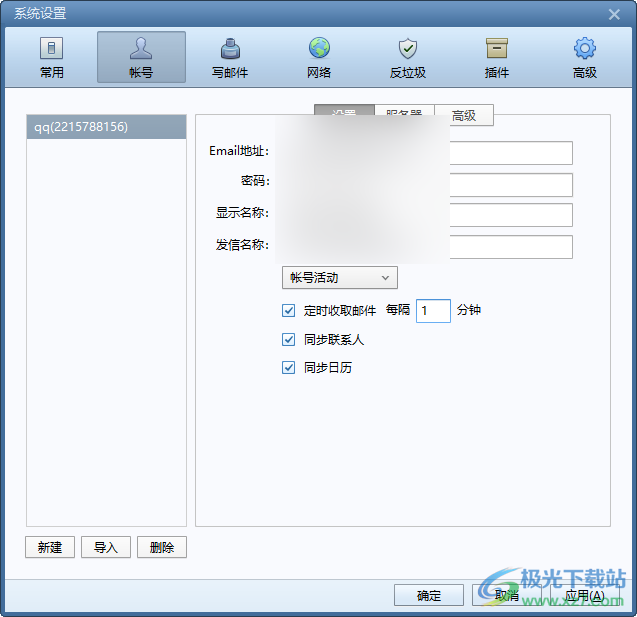
方法步骤
1.首先,我们需要在打开的页面中,将右上角的【三】选项进行鼠标左键点击打开。
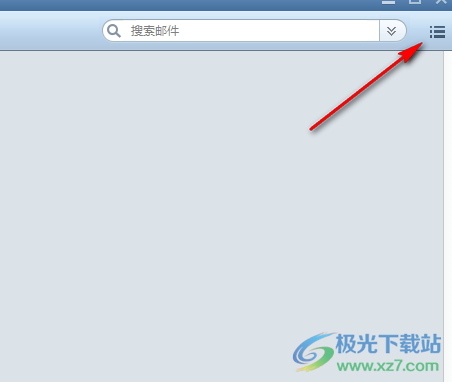
2.接着在下方的下拉选项中,找到其中的【设置】选项进行点击一下进入,或者你也可以直接点击【账号管理】选项进入。
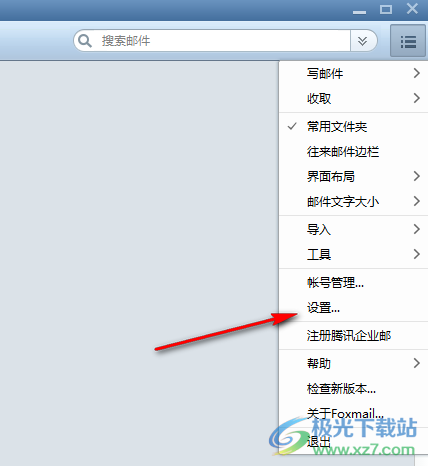
3.当我们打开窗口之后,将【账号】选项卡,如图所示。
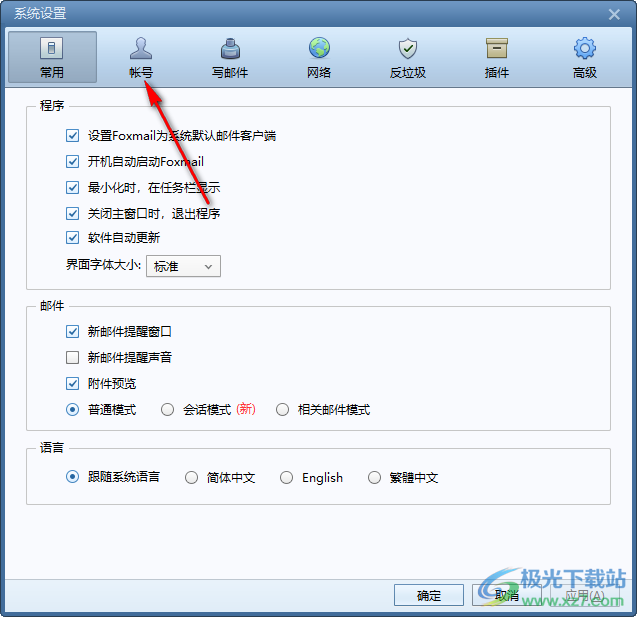
4.随后,你可以在该页面下查看到一个【定时收取邮件】选项,我们将该时间设置成【0】分钟就好了。
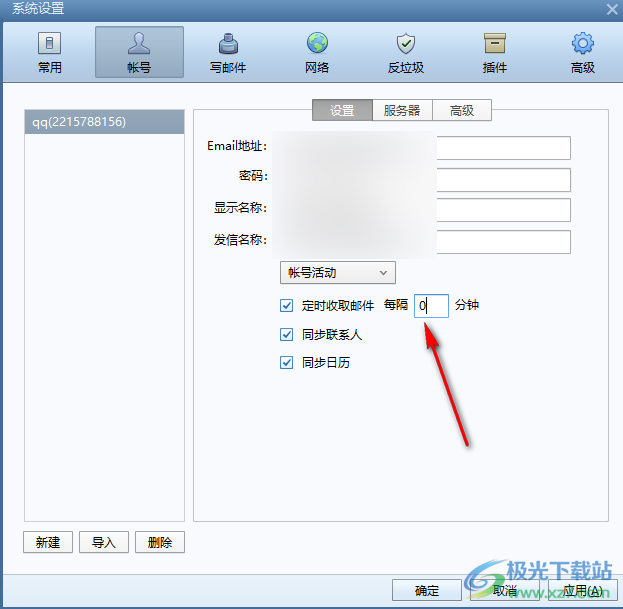
5.那么我们的邮件就会实时进行更新收取,之后点击下方的确定按钮就可以保存当前的设置了。
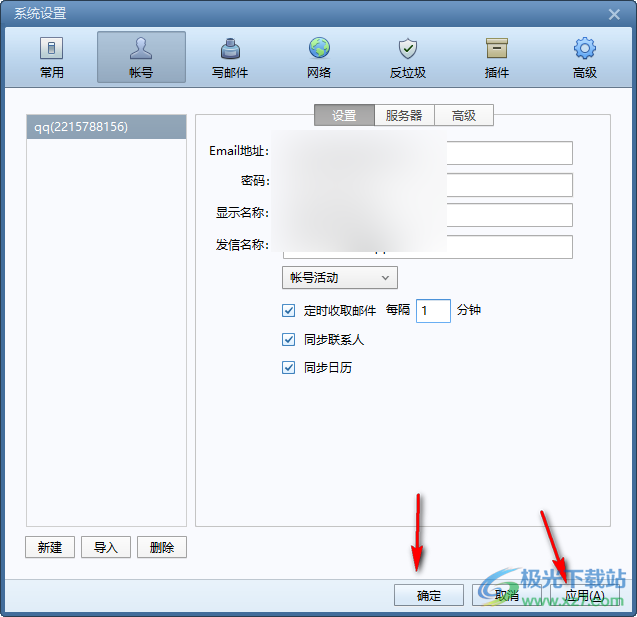
以上就是关于如何使用Foxmail邮箱设置实时更新接收邮件的具体操作方法,一些小伙伴在使用该软件的过程中,想要进行实时收取邮件,那么我们就可以将定时收取邮件的设置更改成0分钟就好了,感兴趣的话可以操作试试。

大小:44.10 MB版本:v7.2.19 pc最新版环境:WinAll, WinXP, Win7, Win10
- 进入下载
相关推荐
热门阅览
- 1百度网盘分享密码暴力破解方法,怎么破解百度网盘加密链接
- 2keyshot6破解安装步骤-keyshot6破解安装教程
- 3apktool手机版使用教程-apktool使用方法
- 4mac版steam怎么设置中文 steam mac版设置中文教程
- 5抖音推荐怎么设置页面?抖音推荐界面重新设置教程
- 6电脑怎么开启VT 如何开启VT的详细教程!
- 7掌上英雄联盟怎么注销账号?掌上英雄联盟怎么退出登录
- 8rar文件怎么打开?如何打开rar格式文件
- 9掌上wegame怎么查别人战绩?掌上wegame怎么看别人英雄联盟战绩
- 10qq邮箱格式怎么写?qq邮箱格式是什么样的以及注册英文邮箱的方法
- 11怎么安装会声会影x7?会声会影x7安装教程
- 12Word文档中轻松实现两行对齐?word文档两行文字怎么对齐?
网友评论